把WordPress放到单独它单独目录下的程序如下:
1、新建一个用来存放WordPress核心文件的新文件夹(本例以/wordpress示范)。
2、进入选项(options)面板。
3、找到WordPress address(URL)(中文用户请查找”WordPress地址(URL)“)这个选项:把后面的地址改成你存放WordPress文件的文件夹地址。比如:
4、找到Blog address(URL)(中文用户请查找”Blog地址(URL)“)这个选项:把此地址改为你网站的根目录的URL。例如:
5、点击Update Options(中文用户为”更新设置“)。
6、把WordPress的核心文件转移到你新建的文件夹中,也就是WordPress address(URL)这个目录。还不明白?在明确一点:/wordpress目录。
7、把index.php和.htaccess文件从WordPress目录转移到根目录(即Blog address)中。
8、用文本编辑器打开并编辑根目录下”index.php”这个文件。
9、找到如下代码,修改并保存:找到:require( dirname( __FILE__).'./wordpress/wp-blog-header.php');
require( dirname( __FILE__).'./wordpress/wp-blog-header.php');
把地址改为你WordPress目录下的文件:
require('./wordpress/wp-blog-header.php');
10、登陆控制面板,新的控制面板地址为
11、如果你设置了结构化链接地址(Permalinks),打开**链接选项面板更新Permalinks结构。如果.htaccess有正确的权限设置的话WordPress会自动更新你的.htaccess文件。如果 WordPress不能写入你的.htaccess文件,就会显示新的rewrite规则,因此你就需要手动把rewrite规则复制到. htaccess文件中(和index.php同目录)。
原文地址:
译文也同时发布于WordPress中文文档中。
这些步骤貌似很麻烦但实际操作起来很简单,老外写的过于详细了,相信稍有经验的人都应该可以看懂。以前我的WordPress也安装在根目录,但今天按照操作改到了子目录中,根目录就变得清*多了。注意操作步骤要严格按照这上面的来,每布的顺序不要弄错,否则你可能就进不了后台,或者页面无法打开。而一旦出现那些问题就只能手动修改数据库了。
WordPress*客程序是使用人数较多的建站程序,实操的时候很多新手不知道应该把主题和插件放到哪里。加上服务器、虚拟主机等每家都有些许差别,所以总有新同学在这里蒙圈。所以本文中老魏就把这两个地方简单说下。
一、网站根目录在哪
使用 ftp软件上传的话,常会遇到两种情况,比如虚拟主机的根目录在 htdocs/(阿里云虚拟主机)或者 public_html/(siteground)目录下面(不代表全部主机商家),网站文件是存放在这个目录里面;
服务器根据使用的环境面板不同,在/home/***root/(军哥lnmp)或者/***/***root/(宝塔面板)目录下面,其他面板去/home/或/***/一类的目录下面,基本就能找到。是在不懂还可以参考**文档。
二、主题目录放哪
主题是 wordpress的皮肤,和网游的人物皮肤含义有点相似。不同皮肤赋予人物不同的职业,穿斗篷拿权杖叫法师,穿铠甲拿旋风斧的叫战士。不同主题赋予 wordpress不同使用领域、功能、作用。有的主题用于个人*客,有的主题用于公司网站,有的主题用于新闻资讯等等。
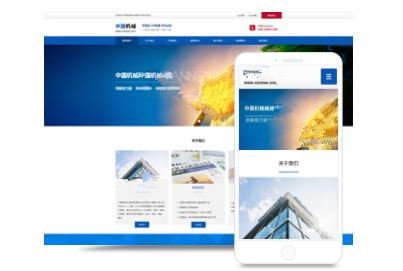
wordpress主题文件夹在网站根目录/wp-content/themes/主题目录名,比如魏艾斯笔记使用的dux主题就在/wp-content/themes/dux/。
三、插件目录在哪
插件是帮助 wordpress实现各种额外功能用的。有效扩展 wordpress功能,这也是受到全世界欢迎的重要原因。
wordpress插件文件夹在网站根目录/wp-content/plugins/里面安装着多个目录,每个目录名一般就是插件名。
四、管理主题和插件
操作时候,一般是在 wordpress后台找到外观->主题和插件来进行后期管理维护。这种属于可视化操作,比较适合大部分人的习惯;
主题设计师、插件设计师则是直接 ftp下载文件到本地,敲敲代码来搞定的。如果有改几行代码的简单操作,我们也可以这么做,不过要提前备份好了,免得改不回去就麻烦了。
WP强大!!!
域名注册+网页寄存=你的**网站(一步步教你如何WordPress建立一个网站简单指南)
建立一个**网站包括3个步骤
要建立一个自己的网站,你不需要网页编辑的知识,也不需要是电脑专业人员。只要你跟着这个指南,你就可以从零开始,建立你的网站。
第1步:注册一个域名(Register a Domain Name)
登记一个域名是建立网站的**步。域名也就是你的网站在互联网上的名字,它可以成为你网站的形象,所以*好花些时间来挑选你的域名。
第2步:购买一个网页寄存(Select a Web Host)
网页寄存是用来存储你的网站或*客,并把它发布到互联网去。你也可以用网页寄存来储存文件(图片,视频,和音频)和安装不同的功能,如:论坛,*客,和购物车等等。
第3步:安装WordPress(是免费的)
WordPress是一个免费的平台,它有过千种插件可以让你安装。例如,你想在网页上添加一个Facebook的分享按键,你只需要安装一个免费插件就可以了。这完全不用任何的网页编辑技术。
用WordPress来建立网站,你需要做的是登录账户(Admin Panel),选择一个喜欢的模板(Theme),以及添加内容(Write Your Content)就可以了。当你发布你的内容后,浏览者在任何地方都可以看到你文章,图片,和视频等等。这是非常简单和快速的。
wordpress插件是后台直接搜索安装的,在文件夹“wp-content”→“plugins”里面。操作方法如下:
1、登陆WordPress后台,依次点击左侧菜单栏,“插件”>“安装插件”。
2、在右侧搜索框中输入插件名称“toc”,无需按确定或enter,WordPress会自动帮您搜索。
3、搜索结果中点击EasyTableofContents右侧的“现在安装”按钮,可能安装失败,多试几次。
4、回到左侧菜单,“插件">"已安装插件",找到刚刚安装的Easy Table of Contents,”启用“插件,并点Setttings进入设置环节。
5、配置图如下,其他默认配置就好,保存配置,就完成了。
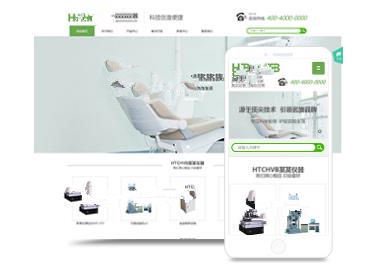
如何进入WordPress后台 1。在进入后台管理之前,你需要做的就是已经安装了wordpress。一般在安装wordpress的时候,系统会引导你注册一个管理员账号来管理后台账号。 /p> p style="text-indent:2em;">2.本例中进入后台的方式是: /p> p style="text-indent:2em;">你的网站后台管理地址是:域名网站URL/wp-admin/
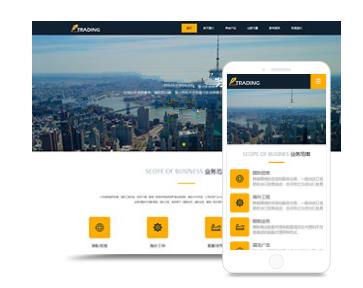
WP强大!!! 域名注册+网页寄存=你的**网站(一步步教你如何WordPress建立一个网站简单指南) 建立一个**网站包括3个步骤 要建立一个自己的网站,你不需要网页编辑的知识,也不需要是电脑专业人员。只要你跟着这个指南,你就可以从零开始,建立你的网站。 第1步:注册一个域名(Register a Domain Name) 登记一个域名是建立网站的**步。域名也就是你的网站在互联网上的名字
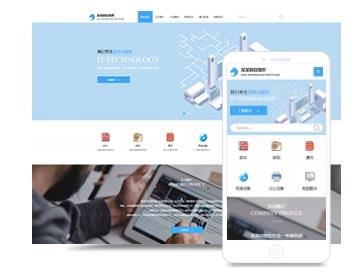
我来说一下WordPress(简称W)和DreamEver(简称D)的区别吧: 1、W和D都能用来建立网站,但是D建立的是纯静态的HTML页面,而W则是建立的基于PHP的动态页面; 2、W是用自己的模板的(也就是你所说的样式),可以很简单的使用,再加上许多爱好者也开发了与W兼容的大量模板,可以供我们选择一套满意的。而D却需要自己去设计页面(当然你可以去网上下一些模板),但是这样灵活必*其不高;
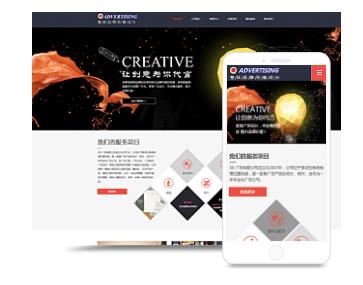
如果您不想让 Google或其他搜索引擎访问您网站中的某些内容,请用 robots.txt文件指定搜索引擎抓取您的网站内容的方式。这是google管理员工具对robots.txt功能的一个描述。robots.txt文件说白了就是告诉爬虫哪些网址是可以被收录那些是禁止收录的。对于大多数wordpress*主来说很少注意robots.txt,认为他无关紧要,其实不然,robots